विंडोज 11 में नोटिफिकेशन कितने समय तक खुला रहता है इसे कैसे बदलें
विंडोज 11 में स्क्रीन पर नोटिफिकेशन कितनी देर तक रहे, इसे बदलने का तरीका यहां दिया गया है। विंडोज 11 डिफ़ॉल्ट रूप से आपके डिस्प्ले पर 5 सेकंड के लिए नोटिफिकेशन रखता है। उसके बाद, ऑपरेटिंग सिस्टम सूचनाओं को सूचना केंद्र पर ले जाता है, जब तक कि यह एक महत्वपूर्ण सूचना न हो जिसके लिए कार्रवाई की आवश्यकता हो, जैसे कि अपडेट प्रॉम्प्ट, अलार्म या रिमाइंडर।
विज्ञापन
कुछ लोग अपनी व्यक्तिगत प्राथमिकताओं या शारीरिक सीमाओं के कारण इसे बदलना चाह सकते हैं। सौभाग्य से, यह बदलना बहुत आसान है कि विंडोज 11 स्क्रीन पर कितनी देर तक सूचनाएं प्रदर्शित करता है।
बदलें कि विंडोज 11 में नोटिफिकेशन कितने समय तक स्क्रीन पर रहे
आप सेटिंग ऐप, कंट्रोल पैनल और रजिस्ट्री एडिटर का उपयोग करके यह कस्टमाइज़ कर सकते हैं कि विंडोज 11 में नोटिफिकेशन कितने समय तक स्क्रीन पर रहे। परिवर्तन केवल वर्तमान उपयोगकर्ता खाते को प्रभावित करते हैं। आइए इन तरीकों की समीक्षा करें।
सेटिंग में सूचनाएं कितनी देर तक रहें, इसे बदलें
- दबाएँ जीत + मैं या स्टार्ट मेन्यू बटन पर राइट-क्लिक करें और चुनें समायोजन. आप Windows 11 में सेटिंग ऐप का उपयोग करके भी खोल सकते हैं अन्य तरीके.
- के लिए जाओ सरल उपयोग और क्लिक करें दृश्यात्मक प्रभाव अनुभाग।

- खोजो "इतने समय के बाद सूचनाएं खारिज करें"विकल्प और से दूसरा विकल्प चुनें 5 सेकंड प्रति 5 मिनट.
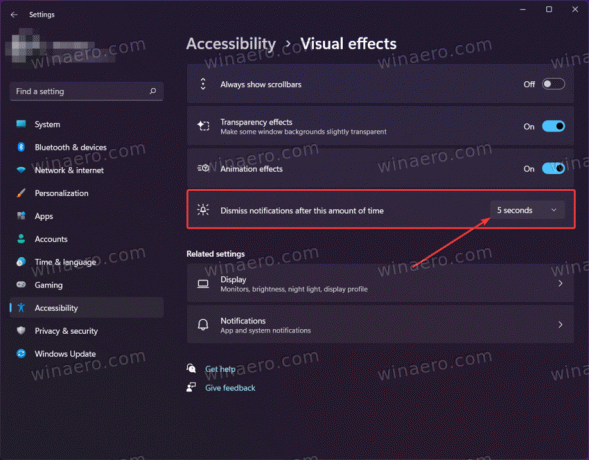
आप कर चुके हैं।
तो, डिफ़ॉल्ट मान है 5 सेकंड, लेकिन आप Windows 11 को स्क्रीन पर नोटिफ़िकेशन को अधिकतम. तक बनाए रखने के लिए बना सकते हैं 5 मिनट. बस ध्यान रखें कि आप विंडोज 11 के नोटिफिकेशन को मॉनिटर पर 5 सेकेंड से कम समय तक रहने के लिए सेट नहीं कर सकते।
इस तरह आप सेटिंग ऐप का उपयोग करके विंडोज 11 में स्क्रीन पर नोटिफिकेशन कितनी देर तक रहते हैं, इसे बदलते हैं। शेल, कंप्यूटर को पुनरारंभ करने, मैन्युअल रूप से परिवर्तनों को सहेजने आदि की आवश्यकता नहीं है। विंडोज़ तुरंत परिवर्तन लागू करेगा।
क्लासिक कंट्रोल पैनल का उपयोग करके विंडोज 11 में नोटिफिकेशन टाइम-आउट सेट करें
नए विंडोज 11 उपयोगकर्ता जो विंडोज 8 और पुराने संस्करणों से आते हैं, वे पसंद कर सकते हैं क्लासिक नियंत्रण कक्ष विभिन्न सेटिंग्स बदलने के लिए। हालाँकि विंडोज 10 के बाद से कंट्रोल पैनल में कुछ विकल्प उपलब्ध नहीं हैं, फिर भी आप क्लासिक कंट्रोल पैनल का उपयोग करके विंडोज 11 में स्क्रीन पर नोटिफिकेशन कितने समय तक रह सकते हैं, इसे बदल सकते हैं। यहाँ यह कैसे करना है।
विंडोज 11 में नोटिफिकेशन टाइमआउट सेट करने के लिए, निम्न कार्य करें।
- दबाएँ जीत + आर और दर्ज करें
नियंत्रणआदेश। - नियंत्रण कक्ष में, पर जाएँ उपयोग की सरलता > आसानी से सुलभ केंद्र.
- दबाएं "बिना डिस्प्ले के कंप्यूटर का इस्तेमाल करें" संपर्क।
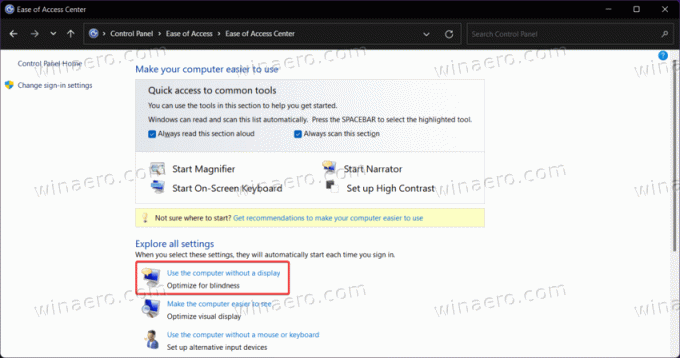
- अगली स्क्रीन पर, "खोजें"समय सीमा और चमकती दृश्यों को समायोजित करें" अनुभाग।
- ड्रॉप-डाउन सूची से एक नया विकल्प चुनें। फिर से, आप बीच में एक टाइमआउट चुन सकते हैं 5 सेकंड तथा 5 मिनट.
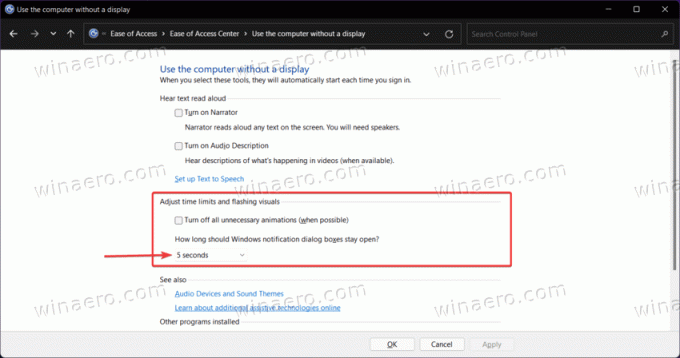
- क्लिक ठीक है परिवर्तनों को लागू करने के लिए।
किया हुआ! अंत में, एक रजिस्ट्री ट्वीक है जिसका उपयोग आप विंडोज 11 में डिस्प्ले नोटिफिकेशन टाइमआउट को कॉन्फ़िगर करने के लिए कर सकते हैं। ये रहा।
रजिस्ट्री संपादक का उपयोग करके विंडोज 11 में अधिसूचना प्रदर्शन अवधि बदलें
अंत में, यह बदलने का सबसे जटिल तरीका है कि विंडोज 11 कितनी देर तक सूचनाएं प्रदर्शित करता है। आप मैन्युअल रूप से या उपयोग के लिए तैयार REG फ़ाइलों के साथ रजिस्ट्री कुंजी को बदलकर सेटिंग को समायोजित कर सकते हैं।
रजिस्ट्री में अधिसूचना प्रदर्शन अवधि बदलने के लिए, निम्न कार्य करें।
- दबाएँ जीत + आर और दर्ज करें
regedit. वह आदेश खुलता है विंडोज रजिस्ट्री संपादक. - निम्न पथ पर जाएँ: HKEY_CURRENT_USER\कंट्रोल पैनल\अभिगम्यता.
- खोजो संदेशअवधि मान और डबल-क्लिक करें।
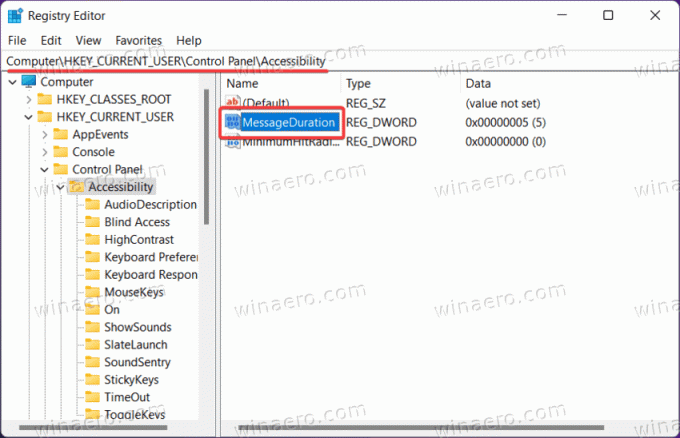
- स्विच करें आधार से विकल्प हेक्साडेसिमल प्रति दशमलव.
- सेकंड में एक नया मान डेटा निर्दिष्ट करें। न्यूनतम मान है 5 सेकंड (डिफ़ॉल्ट), और अधिकतम है 300 (5 मिनट)।
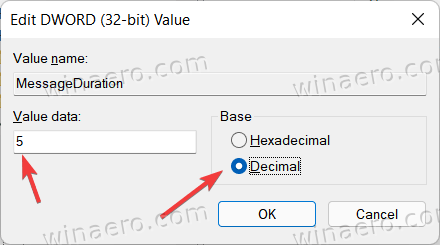
- क्लिक ठीक है परिवर्तनों को सहेजने के लिए।
- आखिरकार, एक्सप्लोरर को पुनरारंभ करें, साइन आउट करें और वापस साइन इन करें, या कंप्यूटर को पुनरारंभ करें।
किया हुआ!
नोट: आप सेट नहीं कर सकते संदेशअवधि मूल्य 5 से कम या 300 से ऊपर। विंडोज 11 इन आउट-ऑफ-रेंज मूल्यों को आसानी से अनदेखा कर देगा।
इस तरह आप बदलते हैं कि विंडोज 11 कितनी देर तक स्क्रीन पर नोटिफिकेशन रखता है।


